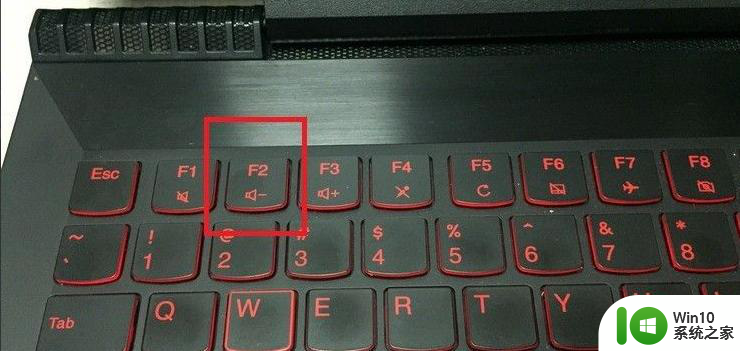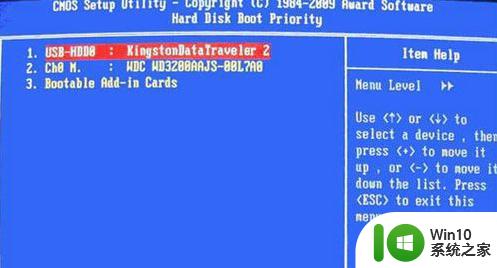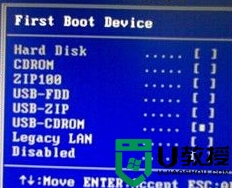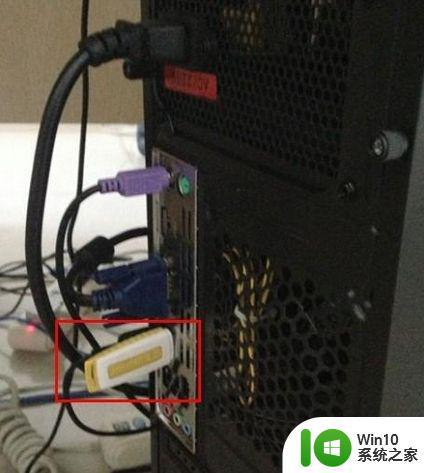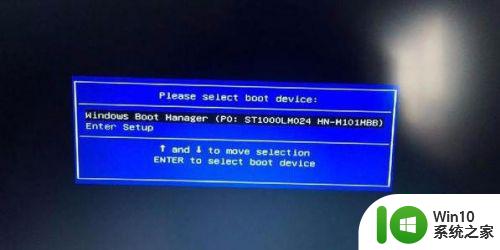电脑bios里找不到u盘hdd启动项怎么办 电脑bios无法识别u盘和hdd启动项怎么解决
当电脑的BIOS找不到U盘或硬盘驱动器作为启动项时,可能会导致系统无法正常启动,这种情况可能是由于BIOS设置错误、硬件连接问题或设备故障所致。要解决这个问题,我们可以尝试重新设置BIOS,检查硬件连接,或者尝试使用其他启动设备来启动计算机。通过这些方法,我们可以解决电脑BIOS无法识别U盘和硬盘启动项的问题,让计算机恢复正常启动状态。
具体方法:
解决方法一:
1、首先确保已经成功制作U盘启动盘;
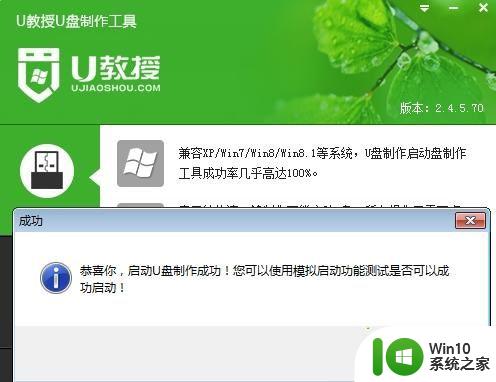
2、插入U盘启动盘,台式机建议插到后置USB接口,重启系统,按Del/F2进入BIOS设置;
3、找到”USB Storage Legacy Support”或”USB Storage Function”选项,设置为”Enabled”;
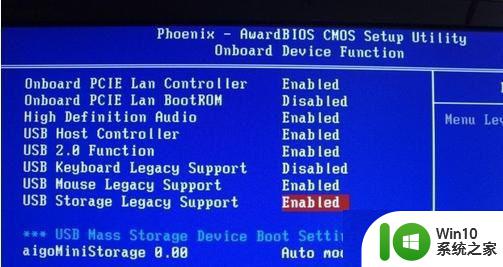
4、如果依然没有,则切换到Boot界面,选择Hard Disk Drives按回车进入;
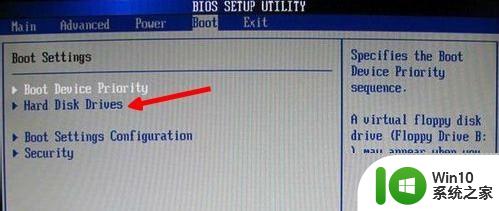
5、将1st Drive设置为U盘,比如Kingston DataTrave;
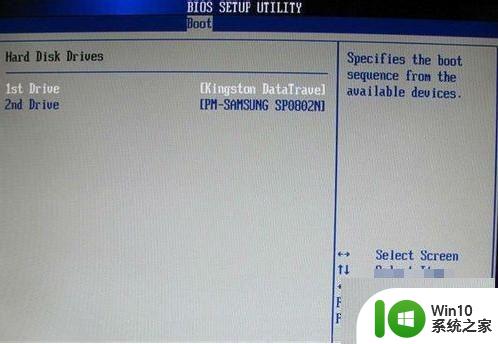
6、按ESC返回,选择Boot Device Priority回车进入,将1st Boot Device设置为U盘Kingston选项;
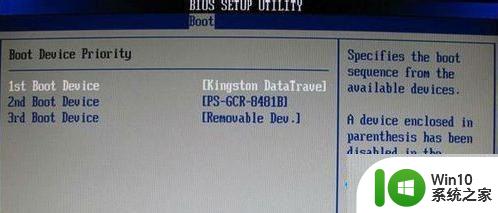
7、按F10保存重启系统,即可进入U盘界面。
解决方法二:
1、新型主板预装win8或win10默认启用安全启动模式,同时会禁用U盘启动项;
2、按Del/F2进入BIOS设置,找到Secure Boot,按回车设置为Disabled;
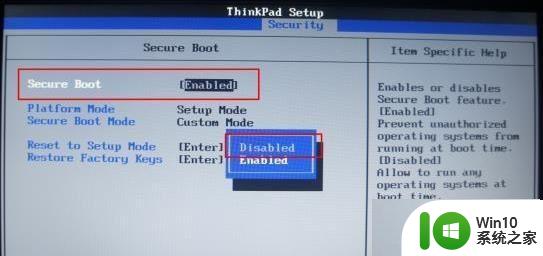
3、再将UEFI/Legacy Boot设置为Legacy only或Legacy first;
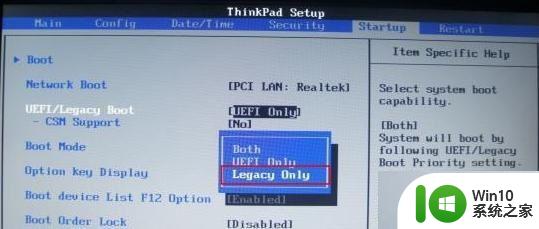
4、按F10保存即可。
以上就是电脑bios里找不到u盘hdd启动项怎么办的全部内容,有出现这种现象的小伙伴不妨根据小编的方法来解决吧,希望能够对大家有所帮助。